win10系统没有计算器怎么办 win10电脑计算器不见了如何解决
更新时间:2022-12-01 10:03:56作者:qiaoyun
一般电脑中自带有计算器工具,可以方便我们进行一些简单计算,可是有用户升级到win10系统之后,却发现没有计算器,不知道要怎么办,我们可以通过设置来找回,现在就给大家介绍一下win10电脑计算器不见了的详细解决方法供大家参考。
解决方法如下:
1.打开电脑找到此电脑,双击打开。
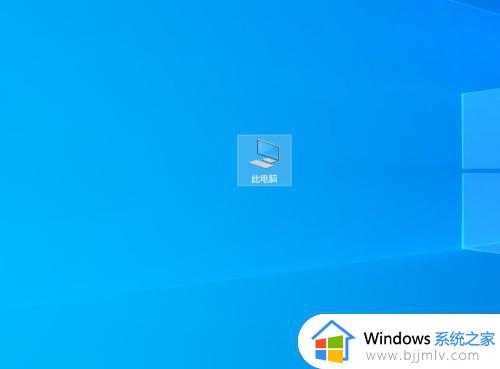
2.双击打开C盘。
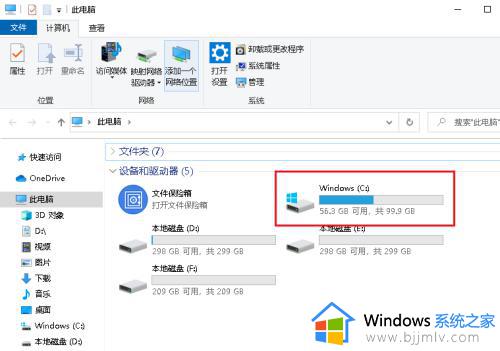
3.双击打开windows文件夹。
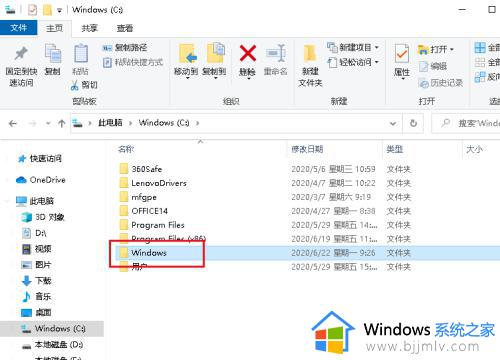
4.双击打开System32文件夹。
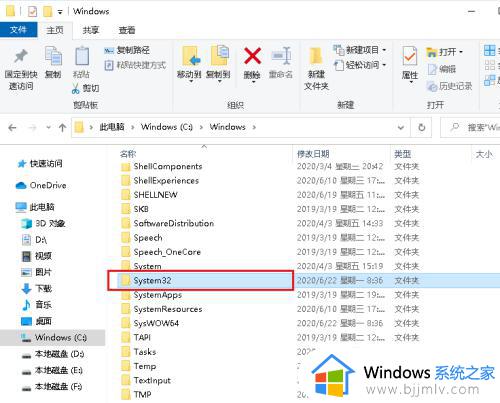
5.下向拉动滚动条找到calc.exe程序,双击打开。
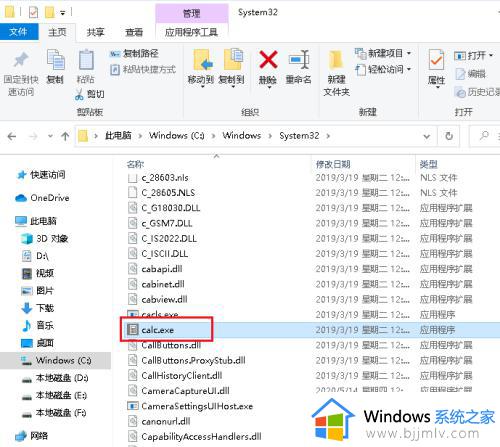
6.就是我们的计算器。
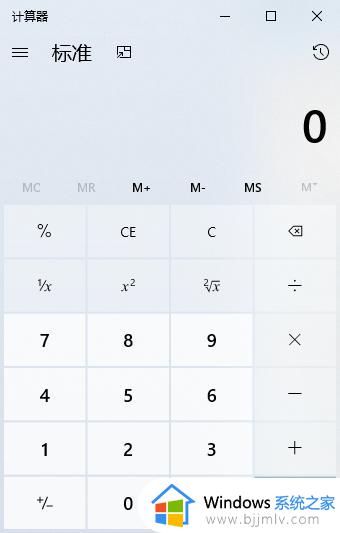
7.也可以打开开始菜单,点击windows系统。运行。
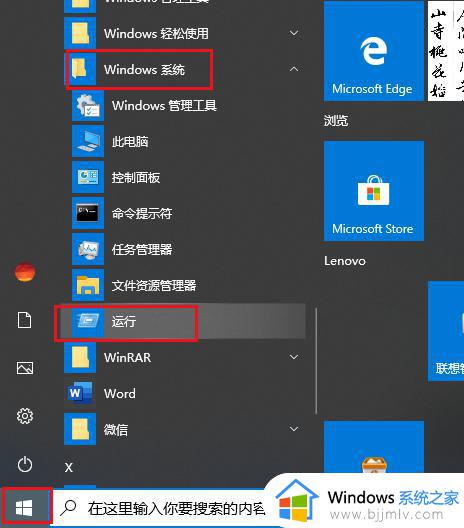
8.弹出对话框,输入calc。确定,同样也可以打开计算器程序。

上述给大家讲解的就是win10系统没有计算器的详细操作方法,如果你有碰到一样情况的话,不妨学习上面的方法来进行解决吧。
win10系统没有计算器怎么办 win10电脑计算器不见了如何解决相关教程
- win10计算器闪退怎么办 如何解决win10计算器闪退
- win10系统计算器怎么调出来 win10系统自带计算器功能在哪里
- win10计算器打不开怎么办 win10计算器无法打开如何解决
- win10自带的计算器在哪里 win10系统计算器怎么调出来
- win10计算器怎么找出来 win10系统计算器在哪里
- win10不小心删除计算器如何恢复 win10删除了计算器怎么恢复
- win10计算器软件在哪里找 win10电脑计算器怎么调出来
- win10计算器卸载后恢复教程 win10计算器卸载了怎样恢复
- win10计算机管理没有本地用户和组怎么办 win10电脑计算机管理没有本地用户和组如何解决
- win10 计算器快捷键是什么 win10电脑按哪个快捷键出计算器
- win10如何看是否激活成功?怎么看win10是否激活状态
- win10怎么调语言设置 win10语言设置教程
- win10如何开启数据执行保护模式 win10怎么打开数据执行保护功能
- windows10怎么改文件属性 win10如何修改文件属性
- win10网络适配器驱动未检测到怎么办 win10未检测网络适配器的驱动程序处理方法
- win10的快速启动关闭设置方法 win10系统的快速启动怎么关闭
热门推荐
win10系统教程推荐
- 1 windows10怎么改名字 如何更改Windows10用户名
- 2 win10如何扩大c盘容量 win10怎么扩大c盘空间
- 3 windows10怎么改壁纸 更改win10桌面背景的步骤
- 4 win10显示扬声器未接入设备怎么办 win10电脑显示扬声器未接入处理方法
- 5 win10新建文件夹不见了怎么办 win10系统新建文件夹没有处理方法
- 6 windows10怎么不让电脑锁屏 win10系统如何彻底关掉自动锁屏
- 7 win10无线投屏搜索不到电视怎么办 win10无线投屏搜索不到电视如何处理
- 8 win10怎么备份磁盘的所有东西?win10如何备份磁盘文件数据
- 9 win10怎么把麦克风声音调大 win10如何把麦克风音量调大
- 10 win10看硬盘信息怎么查询 win10在哪里看硬盘信息
win10系统推荐